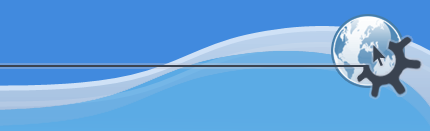

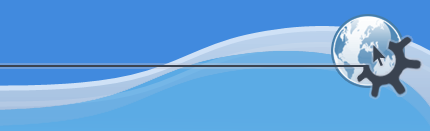

Содержание
Как и весь KDE, KSpread хорошо настраивается, что может создать проблемы читателям пытающимся сопоставить текст в документе, таком, например, как этот, с тем что они видят в установленной на их компьютере версии KSpread. Чтобы избавиться от возможной путаницы мы рекомендуем после первого запуска KSpread установить на всех страницах диалога настройки KSpread (открыть который можно выбрав ->) значения по умолчанию для всех параметров кроме параметра Режим автодополнения на странице , значение которого должно быть .
Возможно будет полезно включить подсказки К-меню в диалоге ->->.
В этом разделе будут объяснены на примерах принципы работы с электронными таблицами, такими как KSpread, и почему они могут быть полезным инструментом в любых ситуациях, когда приходится оперировать цифрами. Если вы уже использовали электронные таблицы ранее, можете пропустить следующий раздел.
Первое, что необходимо сделать -- запустить KSpread. Вы можете сделать это, щёлкнув кнопкой мыши на пиктограмме KSpread если она есть на вашем рабочем столе или панели, или выбрав пункт К-меню ->.
При запуске появится диалоговое окно, в котором вы можете создать новый документ из шаблона, открыть существующий или недавно использовавшийся документ или создать новый пустой документ. На вкладке Создать документ выберите в категории Общие шаблон Пустой лист. Затем нажмите OK.
Взглянув на KSpread вы увидите таблицу с прямоугольными ячейками, организованными в пронумерованные строки и обозначенные буквами столбцы. Сюда вы будете вводить данные или формулы, текст или диаграммы.
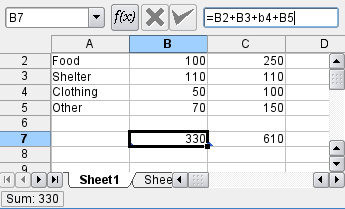
Теперь введите текст и числа, как показано в первых пяти строках снимка экрана в такие же ячейки вашей электронной таблицы. Строку 7 пока не вводите. Для того, чтобы что-то ввести в ячейку, выберите её, нажав кнопкой мыши на ней, потом напечатайте какие-либо буквы или цифры и затем нажмите клавишу Enter или используйте клавиши перемещения курсора для перехода на другую ячейку.
То, что вы сейчас ввели, является простейшим бюджетом на следующие два месяца, показывающим, сколько мы планируем потратить на еду, жильё, одежду и прочие расходы. Теперь выделите ячейку B7 (на пересечении столбца B и строки 7), введите в эту ячейку =B2+B3+B4+B5 и нажмите Enter. Так как вы начали ввод с символа =, KSpread считает, что введённый текст является формулой, то есть значение в этой ячейке необходимо вычислить, и в этом случае суммируется содержимое четырёх ячеек с B2 по B5, а в ячейке B7 показывается результат этих вычислений.
Вы можете ввести похожую формулу в ячейку C7, напечатав =C2+C3+C4+C5, однако можно просто скопировать ячейку B7 и вставить в ячейку C7. При вставке KSpread автоматически поменяет ссылки на ячейки в столбце B на ссылки на ячейки в столбце C.
На этом этапе вы можете решить что KSpread может не больше чем вы с карандашом, листом бумаги и калькулятором, и, возможно, вы правы, но не стоит забывать о том, что это всего лишь маленький пример электронной таблицы, производящей вычисления с несколькими числами. Для любых достаточно больших таблиц использование электронных таблиц при выполнении расчетов значительно быстрее и точнее чем ручной расчёт.
Кроме того, электронная таблица позволяет поиграть в игру «Что будет, если?». Так как каждая формула пересчитывается при изменении каждого значения, которое в ней используются, вы можете быстро увидеть что случиться с вычисляемыми значениями при изменении любого из них. В приведённом примере вы можете посмотреть как отразится на общих издержках снижение затрат на еду в декабре, просто изменив значение ячейки C2. Если у вас есть таблица, моделирующая парниковый эффект, вы можете увидеть эффект 50-процентного снижения выбросов метана в атмосферу.